Macには標準搭載のファイラー「Finder」がありますが、機能不足のでファイルを自由に扱うために、別のファイル整理アプリつまりファイルマネージャーを求める必要があります。この記事では、2022年に最新のMac用のファイラー・ファイルマネージャーを三つ厳選して皆さんにおすすめします。さらに、なぜMac Finder以外のファイラーを探す必要があるのかを詳しく検討しますので、興味のある方はぜひ最後まで読んでください。
目次
Mac用のファイラー・ファイルマネージャーTop1、Macubeクリーナー
ファイラー、いわゆるファイルマネージャーは、お使いのMacのパフォーマンスを向上させるために設計されています。大容量ファイルや古いファイルがたくさんあると、Macの動作が遅くなり、効率に悪影響を及ぼします。そのため、Macに最適なファイラーがあれば、不要なファイルをすべて削除し、ファイルを整理し、さらにはMacをスピードアップさせることができます。
まずは2022年最高のMac用のファイラー・ファイルマネージャー「Macubeクリーナー」をおすすめします。「Macubeクリーナー」はMacの状態を把握し、Macのデータ削除・ファイル整理に役に立つアプリです。Mac上のすべてのファイルを管理し、不要なものはシュレッダーにかけることができる使いやすいファイラーです。いますぐ「Macubeクリーナー」を無料ダウンロードして、その便利な機能をチェックしていきましょう。
# 1、ジャンクファイルを検出する
「Macubeクリーナー」を起動して、メイン画面にある「スマートスキャン」をクリックします。「スキャン」ボタンを押せば、アプリが自動的にMacにある各種のジャンクファイルを検索します。そいて「ゴミ箱」、「アプリキャッシュ」、「システムログ」、「システムキャッシュ」などの不要なジャンクファイルにチェックを入れて、「クリーン」ボタンを押して一括削除できます。
ファイラー・ファイルマネージャーを利用して、システムの動作に支障をきたすジャンクファイルを削除して、Macシステムをスピードアップことができます。
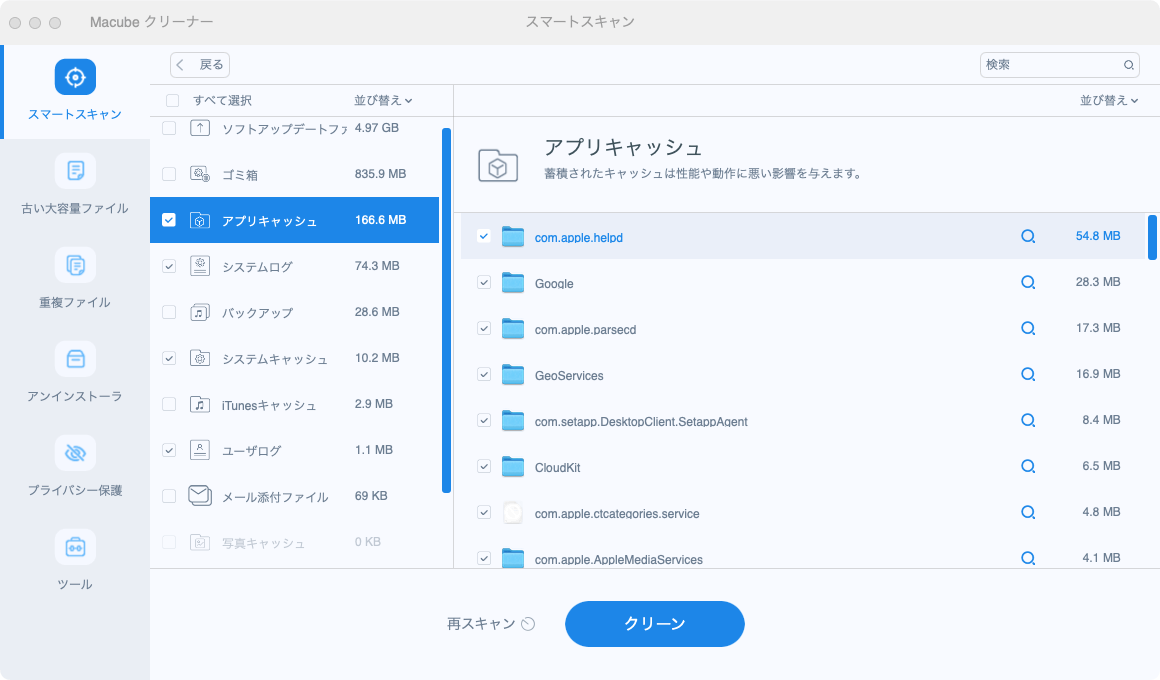
# 2、古い大容量ファイルを検出する
ファイラーの「古い大容量ファイル」機能は長い間にMacに蓄積されているファイルとサイズの大きいファイルを自動検出できます。古いバージョンアプリのインストールパッケージ、書類、ムービーなどはMacのストレージ容量をかなり占めるので、定期的にファイラーでファイル整理を行う必要があります。
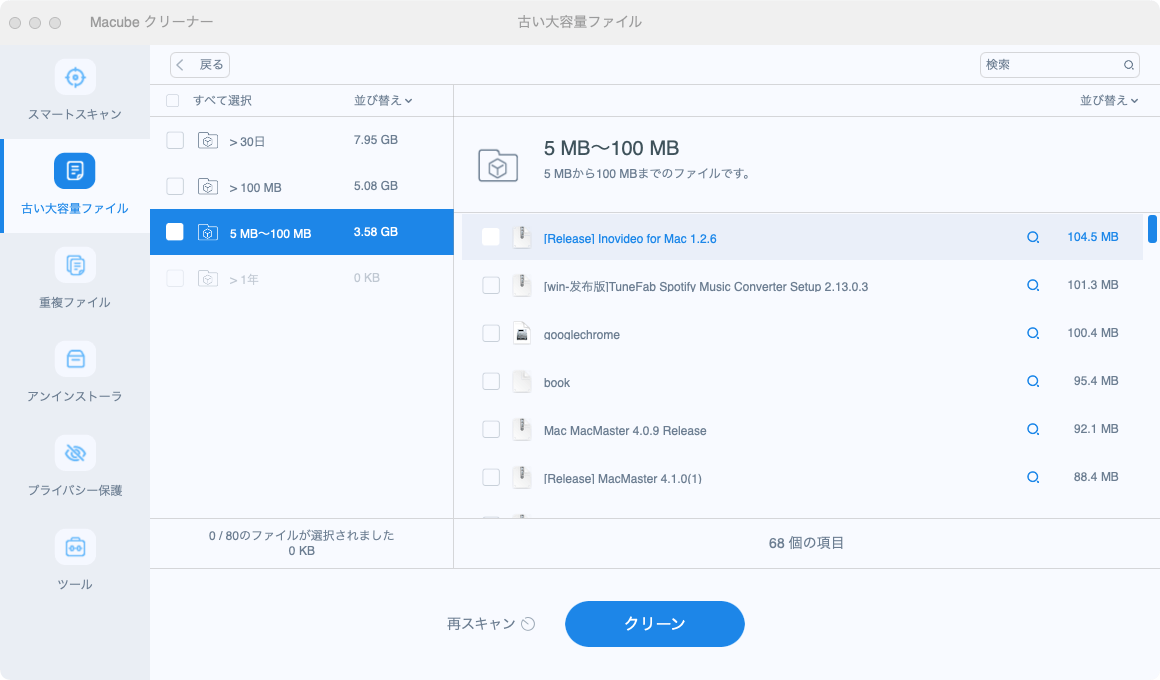
# 3、重複ファイルを検出する
「重複ファイル」機能は「重複ファイル(opens new window)」、「重複写真(opens new window)」、重複音楽など、さらに重複フォルダも検出でき、フォルダ管理が手軽にできます。これは、Macのファイル整理にとても重要なことです。ファイラーを利用すれば、Macに同じファイルがあるかどうかを1つずつ確認する必要はなく、ファイルマネージャーは数秒で重複ファイルを取り出すことができます。
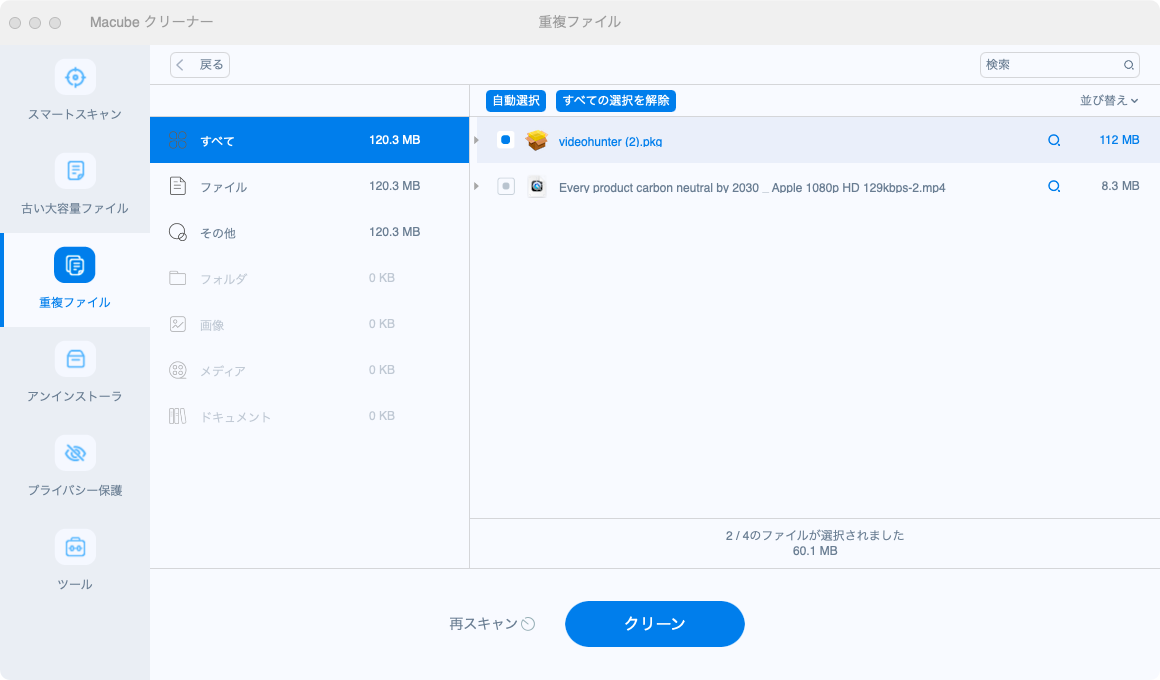
# 4、ファイルをシュレッダーにかける
また強力な「ファイルシュレッダー」機能も搭載しています。MP4、JPG、GIF、DOCやDMGなど、どのようなファイルにせよ、ファイラーのファイルシュレッダー機能により、Macに残存ファイルなし、完全に削除することができます。全ての関連ファイルが削除され、それに復元ソフトも効き目がないので、誰にも二度と見えなくなります。ですから、Macで重要なファイルを処置する時、これは100%安全なファイルマネージャーです。
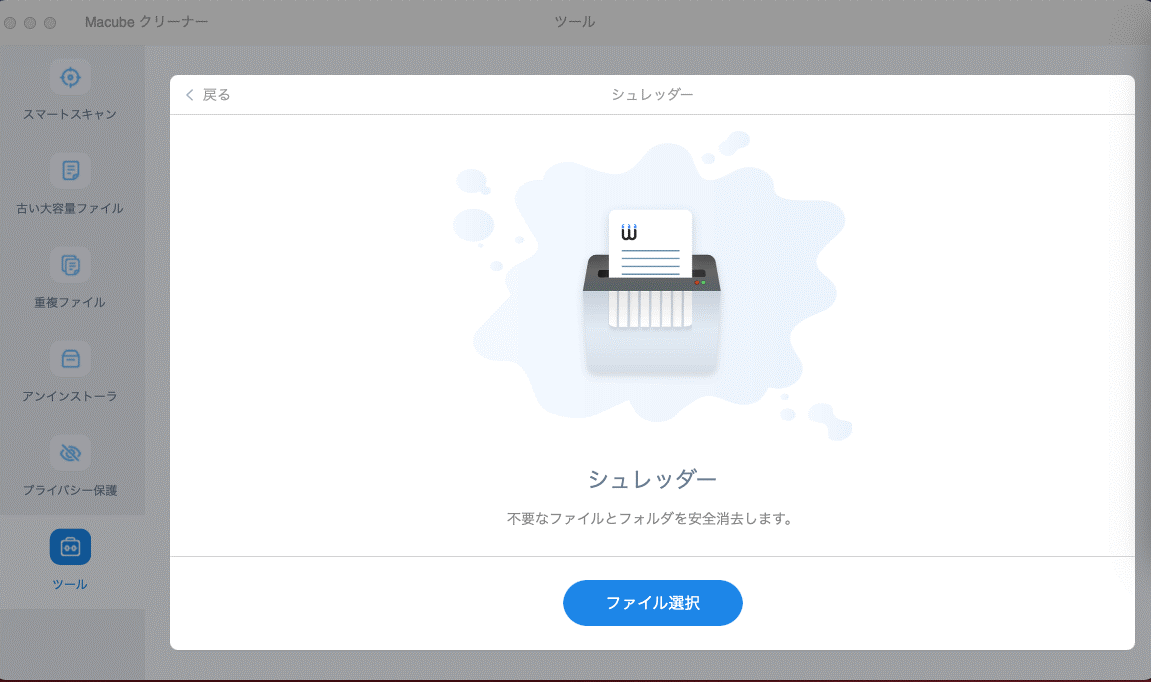
# 5、類似写真を検出する
Mac用のファイラー・ファイルマネージャー「Macubeクリーナー」が提供しているもう一つの便利な機能は「類似写真ファインダー」です。この機能は、写真撮影が好きな方にはとても実用的な機能です。完璧な写真を撮るために連写することで、似たような写真を大量に保存されています。カメラで撮影した写真は鮮明な分、ファイルサイズが大きくてストレージ容量を占めやすいです。
ファイラーの「類似写真ファインダー」機能ではMacにある「類似性の高い画像(opens new window)」を知能的に検索して、アプリでプレビューしてから消去したいものを選択して削除することができ、写真のファイル整理・フォルダ管理を手軽に行えます。
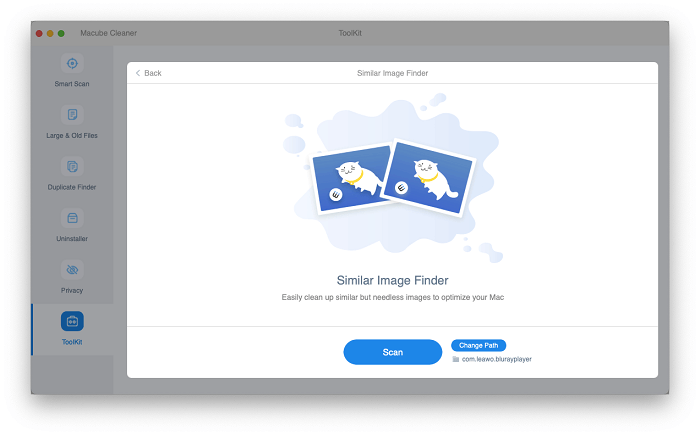
最高のファイラー・ファイルマネージャー「Macubeクリーナー」を利用すれば、手軽にMacにある各種のファイルをソフトで管理できます。また単なるファイラーではなく、ファイル整理以外にも、アプリをMacから完全削除できる「アンインストーラ」機能や、ブラウザの履歴とクッキーをクリアできる「プライバシー保護」機能なども搭載しています。Macユーザーはぜひこの多機能なアプリを試してください!
Mac用のファイラー・ファイルマネージャーTop2、Commander One
おすすめしたい2番目のMac用のファイラー・ファイルマネージャーはCommander Oneです。デュアルインターフェースで複数のプロトコルを1つのウィンドウにまとめることができるので、このファイラーは使いやすくて非常に便利です。
Commander Oneは、実はFinderが提供している基本的な機能をサポートしていて、あらゆるファイルのプレビュー、コピー、移動、ショートカットの作成が可能です。また、設定からカスタムホットキーを設定することも可能です。Mac OSでファイルを扱うときや、リモートアクセスでデータを転送するときに、このファイラーが非常に優れたパフォーマンスを発揮します。それにアーカイバー、タスクマネージャー、ターミナルエミュレーターなどの重要な機能が追加されています。
ただし、このMacファイルマネージャーの日本語訳が超微妙だと思います。また機能の面では、標準のFinderと同じようにカット&ペーストができません。それにFinderの機能に酷似しているのに、デフォルト設定がFinderと異なるため、誤作業してしまうことになるのです。もしかしたら、カスタマイズしたほうがいいのかもしれませんね。
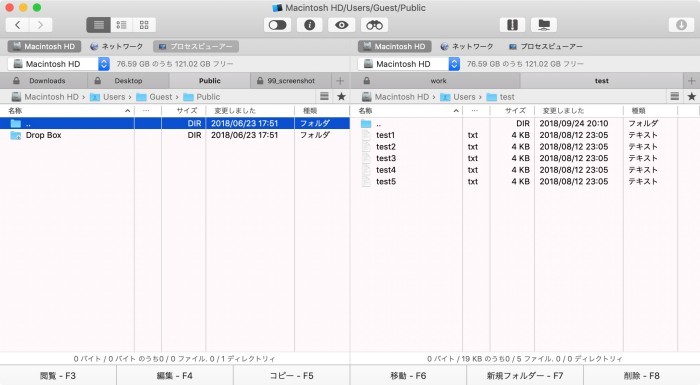
Mac用のファイラー・ファイルマネージャーTop3、Path Finder
Finderが不十分だと感じている人にとって、Path Finderは非常に便利なMacファイラー・ファイルマネージャーであることは間違いありません。Mac Finderのイデオロギーを踏襲し、機能を大幅に拡張したファイラーです。
このファイルマネージャーは、内蔵のFinderに代わるFTPクライアントを備え、タブとブックマークを使用して、Macで多数のグラフィックファイルやテキストファイルのプレビュー、プロセスの管理、ファイル整理やフォルダ操作を行うことができます。またフォルダ外観やアプリプロパティの変更、アプリのインストールとアンインストール、ホットキーの変更、CD/DVD/Blu-rayディスクの作成と変換など、さまざまな機能を利用することも可能です。
しかし、Path Finderは買い切り版のMacファイラーと思われがちですが、実はメジャーアップデートのたびに2,000円前後を支払う必要があります。それに英語サイトから購入する必要があります。この面から見ると、生涯無料のアップグレードとテクニカルサポートをサポートしている「Macubeクリーナー」ファイルマネージャーを利用したほうがいいです。
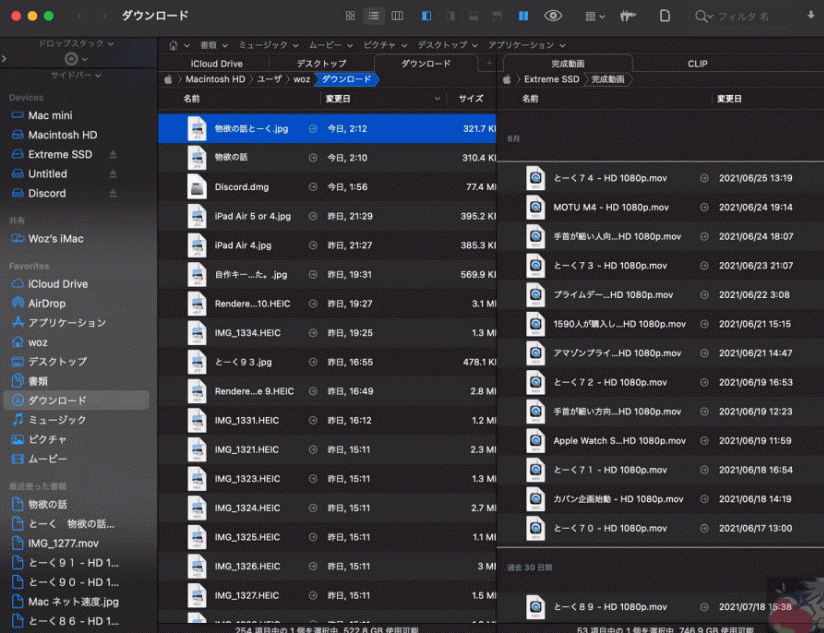
Mac Finderの代わりのファイラーを探す理由とは?
Mac OSとWindowsやLinuxを比較する際に、しばしば揶揄されるポイントのひとつがFinderです。早い話がタブナビゲーションがなく、それにFinderアプリで複雑なプロジェクトやサブフォルダー、特定のファイルを検索する場合非常に時間がかかり、混乱する可能性があります。その上、「.DS_Store」ファイルは開いたフォルダの至る所に作成されるので、素晴らしいアプリであることは間違いないでしょう。
Finderは通常の作業中にスムーズに動作し、その様々な機能にお金をかける必要はありません。しかし、ファイルがたくさんあって、データをきちんと整理する必要がある場合は少し厄介です。では、Finderに足りないものは何でしょう?なぜMac Finderの代わりになるファイラー・ファイルマネージャーが必要だと考える人がいるのでしょうか?
・Appleは、Finderの機能を定期的にアップデートしていません。Finderの機能不足は、他のMacファイラー・ファイルマネージャーと比較した場合、大きな問題になるかもしれません。
・Finderに欠けている機能のひとつが高度な検索です。目的のファイル/フォルダを探すのに大変な場合があります。
・Finderの表示オプションは限られています。何百枚もの写真を閲覧し、適切な1枚を選ぶとなると、本当に悪夢のようなものです。
・Finderは、ネットワークストレージの管理には最適なものではありません。
・一部の基本機能は性能が非常に悪いです。
そのため、Macでのファイル整理を支援するためには、Finderアプリだけでは不十分で、常にアップデートされ、特定のカテゴリーのファイルを検索することができ、パフォーマンスの良いファイラーが必要です。「Macubeクリーナー」はこれらすべてを実現できます!早速ですが、この記事でおすすめしたMacファイラー・ファイルマネージャーを利用してみましょう。

